
Bu kılavuz, Samsung Galaxy S6 cihazında fabrika ayarlarına sıfırlama işleminin nasıl yapıldığını açıklar ve sorunları olan, işlem yapan veya hatta farklı bir şey için Galaxy S6'yı satan kişiler için tüm bilgileri ve kullanıcı verilerini siler. Genellikle bir cihazın sorun yaşadığı son merkezdir, ancak bu günlerde Android'i yedeklemek ve geri yüklemek son derece kolaydır, bu yüzden Galaxy S6'da sıfırlama işlemi yapmayı bırakalım.
Bugünlerde akıllı telefonlarımız tonlarca bilgi tutan son derece önemli cihazlardır. E-posta hesapları, bankacılık bilgileri ve giriş bilgileri, fotoğraflar, videolar ve çok daha fazlası. Bir cihazı satıyorsanız nasıl sileceğinizi bilmeniz son derece önemlidir. Sebepleriniz ne olursa olsun, Samsung’un yeni amiral gemisi akıllı telefonunu veya Galaxy S6 Edge’i nasıl sıfırlayacağınız.
Oku: 5 Kolay Adımda Android Nasıl Yedeklenir
Android ile Google fabrika verilerine sıfırlama işlemini son derece kolay hale getirmiştir. Adından da anlaşılacağı gibi, cihazı, içinde bulunduğunuz “fabrika” durumundakiyle aynı duruma getirir. Tüm uygulamalar, bilgiler, e-posta hesapları ve daha fazlası silinecek. Bu, büyük yazılım güncellemelerinin ve daha fazlasının ardından baştan başlamak ve hataları düzeltmek için harika bir yoldur. Başlayalım.

Bazı Samsung Galaxy S6 cihazlarında fabrika verilerine sıfırlama menüsünde cihazın tamamını silemeyecek, ancak tüm sistem ayarlarını ve benzeri ayarları sıfırlayacak yeni bir seçenek var. Bu AT&T Galaxy S6'nın sahip olmadığı nispeten yeni bir şey, ancak bunun üzerinden geçeceğiz ve normal fabrika ayarlarına geri döneceğiz.
Android ile Google, sıfırlama işlemini son derece kolay hale getirir ve aslında tüm cihazlarda aynıdır. Menü ve konum bazen farklı olsa da, aynı genel alana giriyor olacaksınız ve 2-3 düğmeyi tıklayacaksınız ve hepsi bitecek.
Oku: Donmuş Galaxy S6 Sıfırlama
Samsung’un Galaxy S6’sı, iPhone veya eski Android cihazlardan Samsung’a geçiş yapacak pek çok yeni bir cihaz ve cihazınızı nasıl sıfırlayacağınızı bilmeniz gerekiyorsa, işte böyle.
Talimatlar
Bu son derece basit ve neredeyse tüm cihazlarda aynı. Galaxy S6 kullanıcıları, bildirim çubuğunun üstündeki dişli şeklindeki ayar düğmesine dokunarak veya uygulama tepsisindeki ayarlar uygulamasını bularak ayarlara girecekler.
Buradan ayarlar> kişisel> yedekleme ve sıfırlama'ya gidin. Bu cihazınızdaki her şeyi silecektir, tekrar ediyoruz, her şeyi. Uygulamalar, fotoğraflar, videolar ve daha fazlası gider. Bilgilerinizi kaydetmeniz gerekiyorsa, devam etmeden önce sayfanın üstündeki yedekleme talimatlarını izleyin.
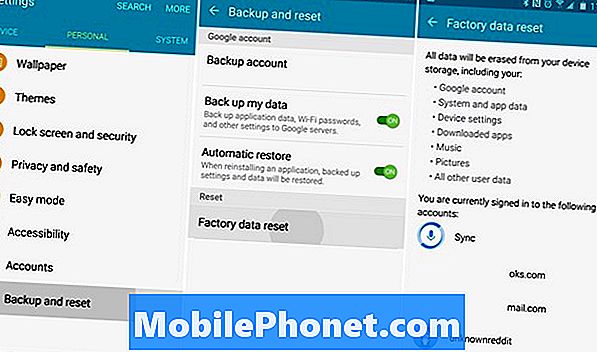
Bir sahibi kişisel> yedekleme ve sıfırlamaya gittiğinde, yedeklemeyi etkinleştirmek için birkaç seçenek göreceklerdir. Bu, varsayılan olarak açık olduğundan, her şey zaten Google bulutunda depolanmalıdır. Değilse, etkinleştirin ve sıfırlama yapmadan önce yedeklemeyi senkronize edin.
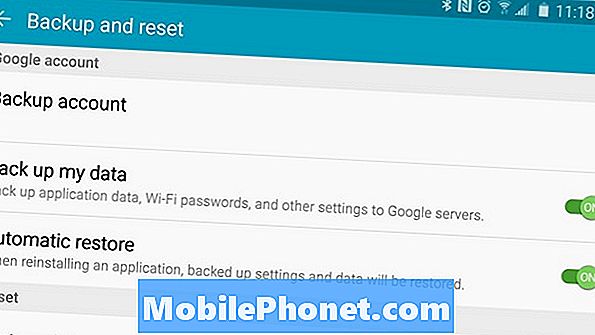
Hazır olduğunuzda, sadece aşağı kaydırın ve fabrika verilerine sıfırlama. Bu size kaldırılmakta olan her şeyi gösterecektir. En çok Google hesabınız, Samsung hesabınız, Facebook, sistem ve uygulama ayarları, cihaz ayarları, müzik, fotoğraf ve diğer tüm kullanıcı verileri. Hepsi gitmiş olacak. Bu yüzden dikkatli kullanın.
En aşağı kaydırın ve Cihazı Sıfırla'ya dokunun. Bu işlem başlayacaktır ve bir akıllı telefonun tamamen silinmesi sadece birkaç dakika sürmektedir. Cihaz daha sonra Android'in en son sürümünü yükleyecek ve kutunun dışında olduğu gibi yeniden başlatacak. Kuruluma ve tekrar kullanılmaya, satılmaya veya başkalarına verilmeye hazır.
Bu aynı zamanda birçok yaramazlık cihazını düzeltmek için atılan bir adımdır. Galaxy S6'nizin birkaç sorunu varsa, her şeyi yedeklemeyi ve sıfırlama işlemini yapmayı deneyin. Artık Google’ın Android’e eklediği yeni bir Tap N Go geri yüklemesi var. İlk kurulumdan geçerken sadece bunu seçin ve tüm uygulamalarınızı geri yükleyecektir.
Verizon gibi bazı Samsung Galaxy S6 cihazlarında da yukarıda belirtilen menüde “ayarları sıfırla” düğmesi var. Bu, tüm bilgilerinizi silmez, ancak bunun yerine, yaptığınız tüm ayarları, ayarları ve yazılım değişikliklerini silin. Bu, Galaxy S6'da sorun yaşıyorsanız, yeni bir ek ve ilk denemeye değer bir şey.
Bunu Yapmalısın?
Fabrika verilerine sıfırlama işlemi yalnızca ihtiyacınız olduğunda yapılmalıdır. Sorun yaşıyorsanız, telefonla takas ediyor veya satıyorsanız veya bir arkadaşınıza veya aile üyenize veriyorsanız, her şeyi silmek her zaman iyi bir fikirdir. Bu, yeni sahibin temiz bir sayfa ile başlamasını ve cihazdaki her şeyi silerek geçmişteki kullanıcıların gizliliğinin korunmasını sağlar.
Bu, her Android sahibinin bilmesi gereken adımlardan biridir ve herkesin yapabileceği kadar kolaydır. Sadece birkaç dakika sürüyor ve cihaz kısa sürede olduğu gibi aynı durum dışında olacak.


